继成功显示百度地图,这篇实现关键字搜索,基本上都是参考官方开发指南做的 http://developer.baidu.com/map/sdkandev-4.htm,官方开发指南写的很清楚,照着做基本就没问题。我参考官方指南,适当修改实现自己的目的。从本篇开始不再介绍基础的申请key、新建模拟器、新建工程等。重点编写源代码,及简单分析。
目标:实现城市兴趣点搜索,比如电影院、医院、学校、酒店索。
现在的代码都写得很简单,基本上就是入门之类的,都只有一个窗口,单个调试实现功能。以后再把这些窗口组合在一起,实现一个具体的项目。单窗口程序一般只需编写如下三个文件:项目总配置文件AndroidMainfest.xml、窗口布局文件activity_main.xml、主屏幕MainActivity.java。这里都是用的默认名,可以根据自己工程修改。开始依次实现上面3个文件。
一、编写源代码
1.项目总配置文件AndroidMainfest.xml
该文件是每个Android程序的必须文件。主要记录应用中所使用的各种组件,指定应用程序中使用到服务的权限。主窗口也是在该文件指定,代码如下:
<?xml version="1.0" encoding="utf-8"?>
<manifest xmlns:android="http://schemas.android.com/apk/res/android"
package="com.example.mapsearch"
android:versionCode="1"
android:versionName="1.0" >
<uses-sdk
android:minSdkVersion="10"
android:targetSdkVersion="14" />
<application
android:allowBackup="true"
android:icon="@drawable/ic_launcher"
android:label="@string/app_name"
android:theme="@style/AppTheme" >
<activity android:name=".MapDemo"
android:screenOrientation="sensor"
android:configChanges="orientation|keyboardHidden">
</activity>
<activity
android:name="com.example.mapsearch.MainActivity"
android:label="@string/app_name" >
<intent-filter>
<action android:name="android.intent.action.MAIN" />
<category android:name="android.intent.category.LAUNCHER" />
</intent-filter>
</activity>
</application>
<uses-permission android:name="android.permission.GET_ACCOUNTS" />
<uses-permission android:name="android.permission.USE_CREDENTIALS" />
<uses-permission android:name="android.permission.MANAGE_ACCOUNTS" />
<uses-permission android:name="android.permission.AUTHENTICATE_ACCOUNTS" />
<permission android:name="android.permission.BAIDU_LOCATION_SERVICE" >
</permission>
<uses-permission android:name="android.permission.BAIDU_LOCATION_SERVICE" >
</uses-permission>
<uses-permission android:name="android.permission.ACCESS_NETWORK_STATE" >
</uses-permission>
<uses-permission android:name="android.permission.ACCESS_COARSE_LOCATION" >
</uses-permission>
<uses-permission android:name="android.permission.INTERNET" >
</uses-permission>
<uses-permission android:name="android.permission.ACCES_MOCK_LOCATION" >
</uses-permission>
<!-- <uses-permission android:name="android.permission.WRITE_APN_SETTINGS"></uses-permission> -->
<uses-permission android:name="android.permission.ACCESS_FINE_LOCATION" >
</uses-permission>
<uses-permission android:name="com.android.launcher.permission.READ_SETTINGS" />
<uses-permission android:name="android.permission.WAKE_LOCK" >
</uses-permission>
<uses-permission android:name="android.permission.CHANGE_WIFI_STATE" />
<uses-permission android:name="android.permission.ACCESS_WIFI_STATE" />
<uses-permission android:name="android.permission.ACCESS_GPS" />
<uses-permission android:name="android.permission.READ_PHONE_STATE" />
<uses-permission android:name="android.permission.READ_CONTACTS" />
<uses-permission android:name="android.permission.CALL_PHONE" />
<uses-permission android:name="android.permission.READ_SMS" />
<uses-permission android:name="android.permission.SEND_SMS" />
<!-- SDK1.5需要android.permission.GET_TASKS权限判断本程序是否为当前运行的应用? -->
<uses-permission android:name="android.permission.GET_TASKS" />
<uses-permission android:name="android.permission.CAMERA" >
</uses-permission>
<uses-permission android:name="android.permission.RECORD_AUDIO" >
</uses-permission>
<uses-permission android:name="android.permission.WRITE_EXTERNAL_STORAGE" >
</uses-permission>
<uses-permission android:name="android.permission.RECEIVE_BOOT_COMPLETED" />
<uses-permission android:name="android.permission.BROADCAST_STICKY" />
<uses-permission android:name="android.permission.WRITE_SETTINGS" />
<!-- 来电消音 -->
<uses-permission android:name="android.permission.PROCESS_OUTGOING_CALLS" >
</uses-permission>
<uses-permission android:name="android.permission.READ_PHONE_STATE" />
<uses-permission android:name="android.permission.MODIFY_AUDIO_SETTINGS" />
<supports-screens
android:largeScreens="true"
android:normalScreens="true"
android:smallScreens="true"
android:resizeable="true"
android:anyDensity="true"/>
</manifest>窗口布局文件,我懒得写代码,直接使用eclipse中ADT插件自带的UI设计工具,直接把要用的组件拖到窗口,例如
在上图中将左边工具栏中的控件拖拽到面板设计区域中,同时会自动生成代码,很方便吧,不要搞这些脚本了,还是把生成的代码贴出来:
<?xml version="1.0" encoding="utf-8"?>
<LinearLayout xmlns:android="http://schemas.android.com/apk/res/android"
android:orientation="vertical"
android:layout_width="fill_parent"
android:layout_height="fill_parent">
<LinearLayout
android:orientation="horizontal"
android:layout_width="fill_parent"
android:layout_height="wrap_content">
<TextView android:text="在"
android:layout_width="wrap_content"
android:layout_height="wrap_content" />
<EditText
android:id="@+id/city"
android:layout_width="wrap_content"
android:layout_height="wrap_content"
android:text="成都" />
<TextView
android:layout_width="wrap_content"
android:layout_height="wrap_content"
android:text="搜索关键字" />
<EditText
android:id="@+id/searchkey"
android:layout_width="wrap_content"
android:layout_height="wrap_content"
android:text="四川大学"/>
<Button
android:id="@+id/button2"
android:layout_width="wrap_content"
android:layout_height="wrap_content"
android:text="开始" />"
<Button
android:id="@+id/button1"
android:layout_width="wrap_content"
android:layout_height="wrap_content"
android:text="切换" />
</LinearLayout>
<com.baidu.mapapi.map.MapView
android:id="@+id/bmapsView"
android:layout_width="fill_parent"
android:layout_height="fill_parent"
android:clickable="true" >
</com.baidu.mapapi.map.MapView>
</LinearLayout>这个是大头,功能基本上也是在这里实现,这里介绍如何添加button组件,以及地图关键字搜索功能。添加一个按钮,需要做以下工作:
a.在布局文件添加按钮,记住id,以后要用
b.在主屏幕文件中定义Button,eg:Button mBtnkey = null; // 关键字搜索
c.设定按钮的响应及监听事件
mBtnkey = (Button)findViewById(R.id.button2);
mBtnkey.setOnClickListener(clickListener);
按钮这样操作基本就实现了,同样在本文件中我们还定义了一个切换按钮,就是切换到卫星地图,添加如上。设置好后每次按下按钮,就会触发onClick(View v),我们只要根据按钮的id号,实现相应的功能,关键代码如下:
OnClickListener clickListener = new OnClickListener(){
public void onClick(View v) {
switch (v.getId()) {
//case R.id.search:
// SearchButtonProcess(v);
// break;
case R.id.button1:
i++;
//SearchButtonProcess(v);
if (i%2 == 0)
mMapView.setSatellite(true);
else
mMapView.setSatellite(false);
break;
case R.id.button2:
EditText editCity = (EditText)findViewById(R.id.city);
EditText editSearchKey = (EditText)findViewById(R.id.searchkey);
mCityName = editCity.getText().toString();
mSearch.poiSearchInCity(mCityName, editSearchKey.getText().toString());
//成都东站104.163359,30.633219
//GeoPoint ptLB = new GeoPoint( (int)(39.901375* 1E6),(int)(116.329099 * 1E6));
// 西华大学103.973637,30.779279
//GeoPoint ptRT = new GeoPoint( (int)(39.949404 * 1E6),(int)(116.360719 * 1E6));
//mSearch.poiSearchInbounds("KFC", ptLB, ptRT);
//mSearch.poiSearchNearBy("KFC", new GeoPoint((int) (39.915 * 1E6), (int) (116.404 * 1E6)), 5000);
default:
break;
}
}
};package com.example.mapsearch;
import android.app.Activity;
import android.content.res.Configuration;
import android.os.Bundle;
import android.view.Menu;
import android.view.View;
import android.view.View.OnClickListener;
import android.widget.Button;
import android.widget.EditText;
import android.widget.FrameLayout;
import android.widget.Toast;
import com.baidu.mapapi.BMapManager;
import com.baidu.mapapi.map.MKEvent;
import com.baidu.mapapi.map.MKMapViewListener;
import com.baidu.mapapi.map.MapController;
import com.baidu.mapapi.map.MapPoi;
import com.baidu.mapapi.map.MapView;
import com.baidu.mapapi.map.PoiOverlay;
import com.baidu.mapapi.map.RouteOverlay;
import com.baidu.mapapi.search.MKAddrInfo;
import com.baidu.mapapi.search.MKBusLineResult;
import com.baidu.mapapi.search.MKDrivingRouteResult;
import com.baidu.mapapi.search.MKPoiInfo;
import com.baidu.mapapi.search.MKPoiResult;
import com.baidu.mapapi.search.MKSearch;
import com.baidu.mapapi.search.MKSearchListener;
import com.baidu.mapapi.search.MKSuggestionResult;
import com.baidu.mapapi.search.MKTransitRouteResult;
import com.baidu.mapapi.search.MKWalkingRouteResult;
import com.baidu.platform.comapi.basestruct.GeoPoint;
public class MainActivity extends Activity {
BMapManager mBMapMan = null;
MapView mMapView = null;
//Button mBtnSearch = null; // 搜索按钮
Button mBtnAlt = null; // 切换按钮
Button mBtnkey = null; // 关键字搜索
MKSearch mSearch = null; // 搜索模块,也可去掉地图模块独立使用
String mCityName = null;
int i = 1;
//@Override
protected void onCreate(Bundle savedInstanceState) {
super.onCreate(savedInstanceState);
mBMapMan=new BMapManager(getApplication());
mBMapMan.init("填写你的key", null);
//注意:请在试用setContentView前初始化BMapManager对象,否则会报错
setContentView(R.layout.activity_main);
mMapView=(MapView)findViewById(R.id.bmapsView);
mMapView.setBuiltInZoomControls(true);
mMapView.setTraffic(true);
//mMapView.setSatellite(true);
//设置启用内置的缩放控件
MapController mMapController=mMapView.getController();
// 得到mMapView的控制权,可以用它控制和驱动平移和缩放
GeoPoint point =new GeoPoint((int)(30.664* 1E6),(int)(104.071* 1E6));
//用给定的经纬度构造一个GeoPoint,单位是微度 (度 * 1E6)
mMapController.setCenter(point);//设置地图中心点
mMapController.setZoom(12);//设置地图zoom级别
// 初始化搜索模块,注册事件监听
mSearch = new MKSearch();
mSearch.init(mBMapMan, new MKSearchListener(){
@Override
public void onGetPoiDetailSearchResult(int type, int error) {
}
public void onGetPoiResult(MKPoiResult res, int type, int error) {
if (error == MKEvent.ERROR_RESULT_NOT_FOUND){
Toast.makeText(MainActivity.this, "抱歉,未找到结果", Toast.LENGTH_LONG).show();
return ;
}
else if (error != 0 || res == null){
Toast.makeText(MainActivity.this, "搜索出错啦...", Toast.LENGTH_LONG).show();
return ;
}
PoiOverlay poiOverlay = new PoiOverlay(MainActivity.this, mMapView);
poiOverlay.setData(res.getAllPoi());
mMapView.getOverlays().clear();
mMapView.getOverlays().add(poiOverlay);
mMapView.refresh();
for (MKPoiInfo info : res.getAllPoi()){
if (info.pt != null){
mMapView.getController().animateTo(info.pt);
break;
}
}
}
public void onGetDrivingRouteResult(MKDrivingRouteResult res,
int error) {
}
public void onGetTransitRouteResult(MKTransitRouteResult res,
int error) {
}
public void onGetWalkingRouteResult(MKWalkingRouteResult res,
int error) {
}
public void onGetAddrResult(MKAddrInfo res, int error) {
}
public void onGetBusDetailResult(MKBusLineResult result, int iError) {
}
@Override
public void onGetSuggestionResult(MKSuggestionResult res, int arg1) {
}
});
// 设定搜索按钮的响应
//mBtnSearch = (Button)findViewById(R.id.search);
mBtnAlt = (Button)findViewById(R.id.button1);
mBtnkey = (Button)findViewById(R.id.button2);
OnClickListener clickListener = new OnClickListener(){
public void onClick(View v) {
switch (v.getId()) {
//case R.id.search:
// SearchButtonProcess(v);
// break;
case R.id.button1:
i++;
//SearchButtonProcess(v);
if (i%2 == 0)
mMapView.setSatellite(true);
else
mMapView.setSatellite(false);
break;
case R.id.button2:
EditText editCity = (EditText)findViewById(R.id.city);
EditText editSearchKey = (EditText)findViewById(R.id.searchkey);
mCityName = editCity.getText().toString();
mSearch.poiSearchInCity(mCityName, editSearchKey.getText().toString());
//成都东站104.163359,30.633219
//GeoPoint ptLB = new GeoPoint( (int)(39.901375* 1E6),(int)(116.329099 * 1E6));
// 西华大学103.973637,30.779279
//GeoPoint ptRT = new GeoPoint( (int)(39.949404 * 1E6),(int)(116.360719 * 1E6));
//mSearch.poiSearchInbounds("KFC", ptLB, ptRT);
//mSearch.poiSearchNearBy("KFC", new GeoPoint((int) (39.915 * 1E6), (int) (116.404 * 1E6)), 5000);
default:
break;
}
}
};
//mBtnSearch.setOnClickListener(clickListener);
mBtnAlt.setOnClickListener(clickListener);
mBtnkey.setOnClickListener(clickListener);
}
@Override
protected void onDestroy(){
mMapView.destroy();
if(mBMapMan!=null){
mBMapMan.destroy();
mBMapMan=null;
}
super.onDestroy();
}
/*void SearchButtonProcess(View v) {
if (mBtnSearch.equals(v)) {
EditText editCity = (EditText)findViewById(R.id.city);
EditText editSearchKey = (EditText)findViewById(R.id.searchkey);
mCityName = editCity.getText().toString();
mSearch.poiSearchInCity(mCityName, editSearchKey.getText().toString());
}
}*/
@Override
protected void onPause(){
mMapView.onPause();
if(mBMapMan!=null){
mBMapMan.stop();
}
super.onPause();
}
@Override
protected void onResume(){
mMapView.onResume();
if(mBMapMan!=null){
mBMapMan.start();
}
super.onResume();
}
}
编译,右击工程名,点Build Projec即可,切换到Problems窗口看编译结果,没有错误,但很多警告。编译完直接运行,同样右击工程名,点Run As,选Android Applicartion即可,如果插上手机、平板等设备,会提示在哪个上面运行。我的模拟器运行界面如下:
继续测试,单击开始,即开始搜索关键字,运行界面如下:
红色标记就是搜索的结果,选择其中一个,进去切换到卫星图如下:
我在模拟器中无法切换到中文,不好切换程序。你直接放到手机或平板运行是正常的,建议直接放到机器调试。








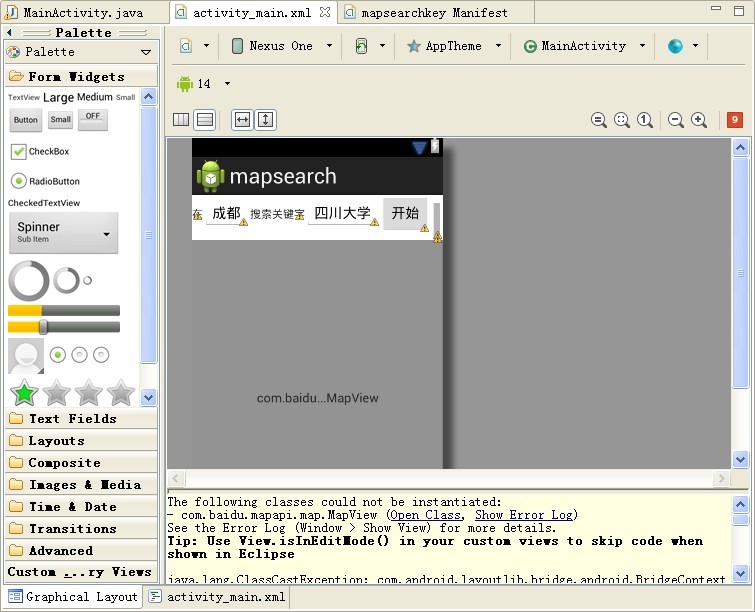
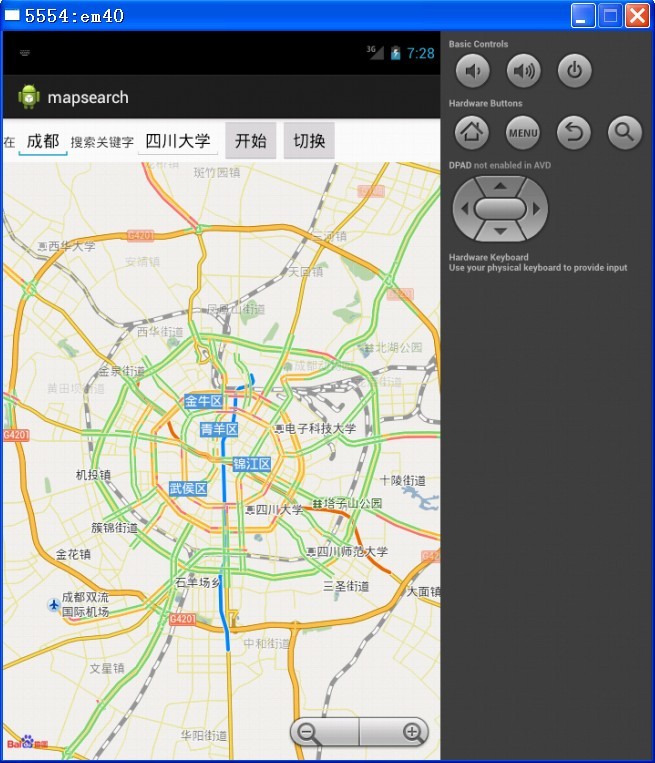
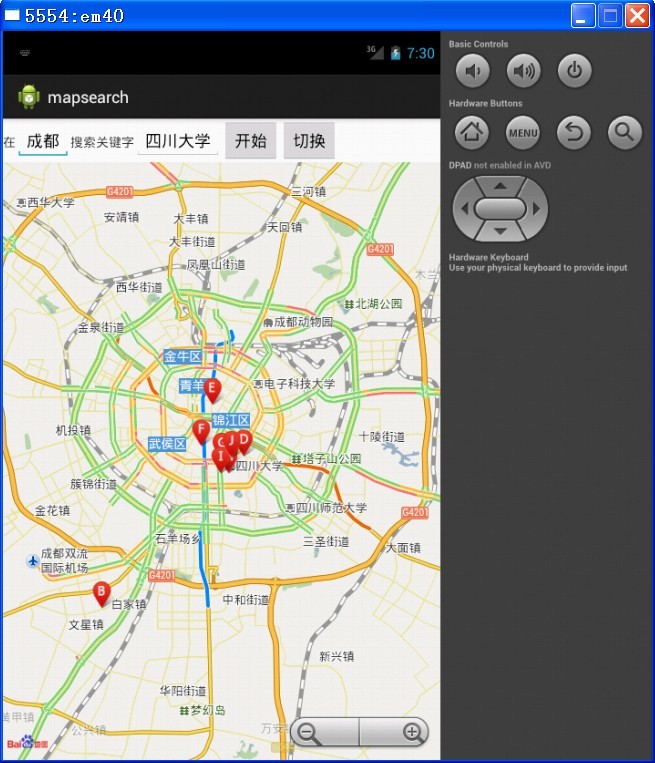













 2773
2773











 被折叠的 条评论
为什么被折叠?
被折叠的 条评论
为什么被折叠?








